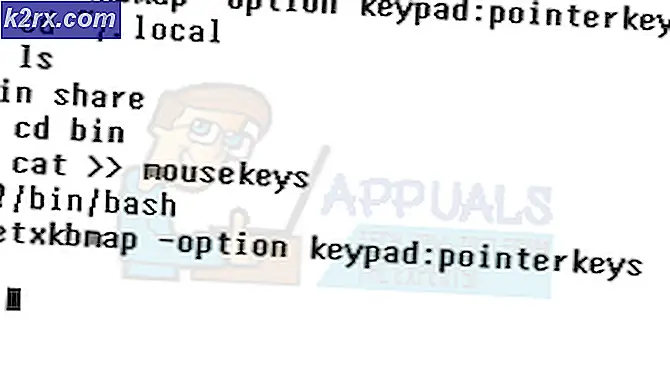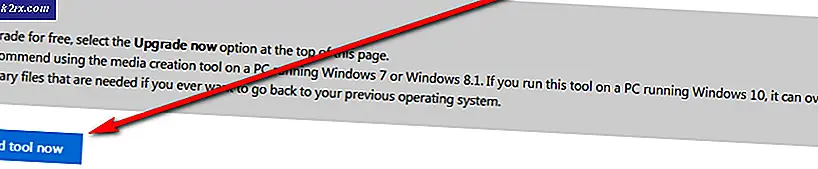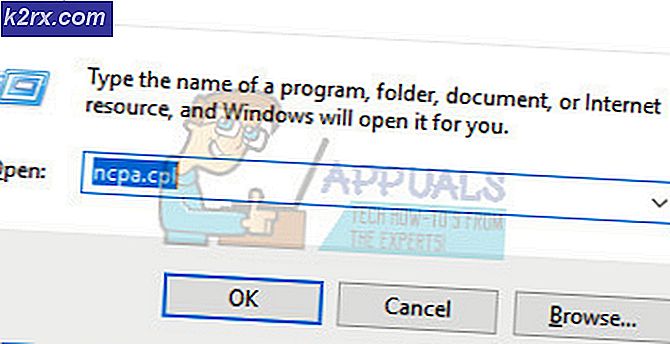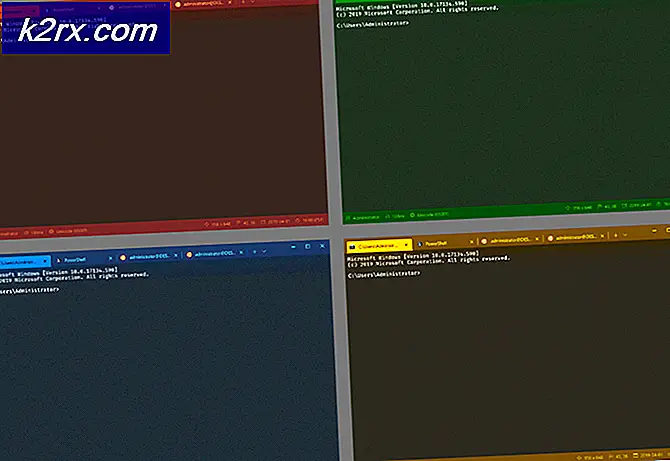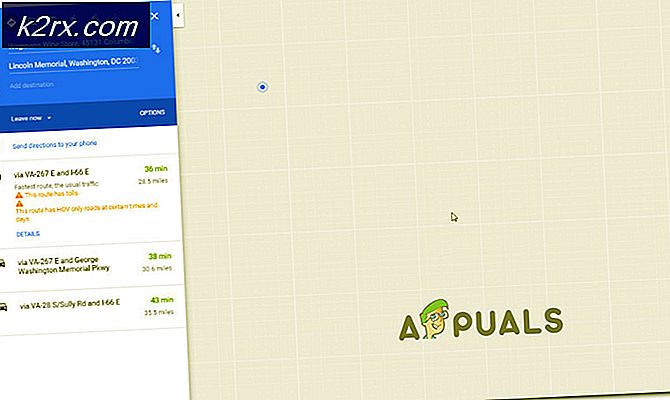Làm thế nào để sử dụng CTRL R trong Linux
Nếu bạn đang sử dụng vỏ bash hiện đại, thì bạn có thể sử dụng Ctrl + R làm lối tắt bàn phím để tìm kiếm thông qua lịch sử lệnh của bạn. Bạn có thể đưa ra các lệnh mà bạn đã sử dụng trước đó và phát hành lại chúng. Điều này có thể làm việc trong các shell khác, chẳng hạn như nếu bạn đang sử dụng ksh trong chế độ emacs. Bạn thực sự có thể tăng tốc độ công việc dòng lệnh của bạn rất nhiều bằng cách sử dụng mẹo nhỏ này.
Bạn sẽ phải làm việc từ một thiết bị đầu cuối để làm việc này. Giữ phím Ctrl, Alt và T để mở một hoặc Super + T nếu môi trường máy tính của bạn hỗ trợ điều đó. Bạn cũng có thể nhấp vào trình đơn Applications, đi đến System Tools và sau đó nhấp vào Terminal hoặc tìm kiếm nó trên Ubuntu Dash.
Phương pháp 1: Sử dụng Ctrl + R để tìm kiếm lệnh
Tại dấu nhắc bash, giữ phím Ctrl và nhấn R. Bạn sẽ nhận được một thông báo đọc (đảo ngược i-tìm kiếm) `': theo sau là con trỏ. Nhập chữ cái đầu tiên của lệnh mà bạn đã phát hành trước đó để tìm nó. Ví dụ: nếu bạn đã sử dụng lệnh cat để xem nội dung của tệp văn bản, thì hãy nhấn c. Nếu bạn đã sử dụng cal để xem lịch của một tháng, thì điều này cũng có thể xuất hiện.
Nhấn Ctrl + R lần nữa để chuyển qua các lệnh có tên tương tự. Nếu bạn có một lịch sử bash dài, sau đó bạn có thể tìm thấy một số lệnh với tên tương tự. Khi bạn tìm thấy lệnh mà bạn muốn chạy, hãy nhấn phím enter và lời nhắc của bạn sẽ giống như bạn vừa gõ vào và chạy nó. Bạn sẽ không phải gõ lệnh đầy đủ mà thay vào đó chỉ là một hoặc hai chữ cái.
Bạn có thể gõ một vài chữ cái để tìm một lệnh dài hơn mà bạn có thể đã phát hành trong quá khứ và nó cũng sẽ xuất hiện ngay trên dòng lệnh, và sau đó bạn có thể nhấn enter để chạy nó như bình thường. Nó làm cho quá trình tìm kiếm một cái gì đó trong lịch sử của bạn dễ dàng hơn nhiều. Khi một lệnh trên dòng bạn cũng có thể sử dụng các phím mũi tên và chỉnh sửa nó trước khi chạy nó.
Nếu bạn nghĩ tốt hơn về việc chạy lệnh, thì bạn luôn có thể giữ phím Ctrl một lần nữa và nhấn C để hủy bỏ tìm kiếm Ctrl + R giống như bạn có thể hủy bỏ bất kỳ điều gì khác tại dòng lệnh của thiết bị đầu cuối. Bạn có thể sử dụng kỹ thuật này sau khi chạy bất kỳ loại lệnh nào khác, và mặc dù một số trang web có thể đọc bạn thực sự không phải lo lắng về loại đầu ra nào đã có trong thiết bị đầu cuối của bạn khi bạn thử.
Mẹo CHUYÊN NGHIỆP: Nếu vấn đề xảy ra với máy tính của bạn hoặc máy tính xách tay / máy tính xách tay, bạn nên thử sử dụng phần mềm Reimage Plus có thể quét các kho lưu trữ và thay thế các tệp bị hỏng và bị thiếu. Điều này làm việc trong hầu hết các trường hợp, nơi vấn đề được bắt nguồn do một tham nhũng hệ thống. Bạn có thể tải xuống Reimage Plus bằng cách nhấp vào đâyCách 2: Thêm một thẻ Ctrl R
Nếu bạn muốn quay trở lại một thời gian và thời gian lệnh thường được sử dụng một lần nữa, bạn thực sự có thể thêm một thẻ vào nó bằng cách bình luận ra một tên cho lệnh ở cuối dòng nó nằm trên đó. Gõ lệnh sau một dấu cách rồi gõ #findme sau nó. Nhấn enter và chạy lệnh. Trình bao sẽ đơn giản bỏ qua thẻ #findme vì nó được tính là nhận xét ngôn ngữ lập trình.
Bây giờ, bất cứ lúc nào bạn muốn tìm lệnh đó giữ phím Ctrl + R và bắt đầu gõ #fin để nó hiện ra ngay lập tức. Nếu bạn muốn gắn thẻ nhiều hơn một lệnh theo cách này, sau đó chỉ cần đến với những thứ khác để gắn thẻ chúng. Bạn có thể muốn thử gắn thẻ # command1, # command2 và cứ thế nếu bạn muốn. Bằng cách đó bạn có thể gõ #com và sau đó nhấn Ctrl + R một vài lần để tìm lệnh mà bạn đang tìm kiếm. Điều này làm việc tốt nhất nếu bạn có một lịch sử lệnh lớn. Mỗi thẻ sẽ vẫn còn trong lịch sử cho đến khi thẻ bị xóa.
Phương pháp 3: Bật chế độ emacs trong ksh
Nếu bạn đang sử dụng ksh làm shell mặc định của mình, sau đó gõ set -o emacs và nhấn enter. Điều này sẽ cho phép chế độ emacs, mà sẽ cho phép bạn sử dụng Ctrl + R lừa cùng một cách mà bash cho phép nó. Nó hoạt động không bao giờ khác nhau một chút, và người dùng của bash shell sẽ không bao giờ phải làm điều này vì vậy hầu hết các lập trình viên Linux có thể đơn giản bỏ qua bước này.
Người dùng thích ksh có thể nhấn Ctrl + R và vỏ sẽ in ^ R vào màn hình. Nhập tìm kiếm của bạn và sau đó nhấn enter. Bạn sẽ thấy mục nhập khớp gần nhất, bạn có thể chỉnh sửa hoặc chạy bằng cách đẩy nhập lại. Nhân tiện, các emacs cho phép một vài tùy chọn khác như chức năng phím mũi tên bình thường.
Mẹo CHUYÊN NGHIỆP: Nếu vấn đề xảy ra với máy tính của bạn hoặc máy tính xách tay / máy tính xách tay, bạn nên thử sử dụng phần mềm Reimage Plus có thể quét các kho lưu trữ và thay thế các tệp bị hỏng và bị thiếu. Điều này làm việc trong hầu hết các trường hợp, nơi vấn đề được bắt nguồn do một tham nhũng hệ thống. Bạn có thể tải xuống Reimage Plus bằng cách nhấp vào đây